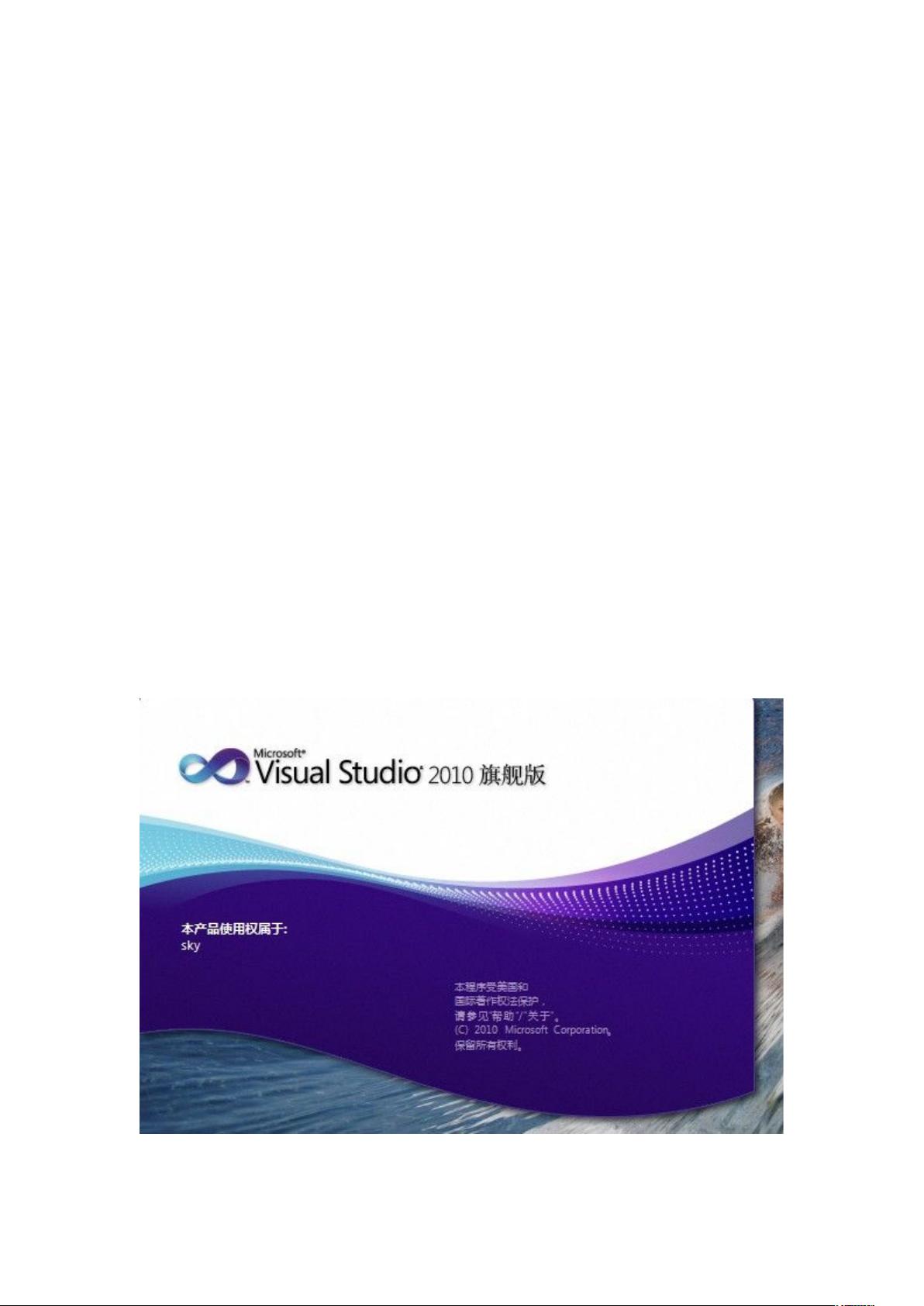VS2010运行C语言教程:从启动到编写
"使用Visual Studio 2010进行C语言编程的详细步骤"
在学习编程的过程中,有时我们会遇到工具更新的问题。例如,经典的VC++6.0在Windows 7及更高版本的操作系统上可能不再兼容。这时,转向更现代的IDE如Visual Studio 2010是一个明智的选择。虽然新环境可能会带来一些挑战,但适应并掌握它的过程是值得的,因为它提供了更多的功能和更好的调试支持。以下是在Visual Studio 2010中编写和运行C语言的详细步骤:
1. 安装与启动:首先,确保你已经正确安装了Visual Studio 2010。启动软件,你会注意到与VC++6.0相比,界面有了显著的变化。
2. 创建新项目:点击“文件” -> “新建” -> “项目”。在弹出的对话框中,选择合适的项目类型。对于C语言编程,你需要选择“Win32控制台应用程序”。
3. 命名与配置:在接下来的向导中,输入项目名称,这并不需要与文件后缀有关。在选择模板时,确保选择“空项目”,避免自动创建的C++项目模板。点击“完成”以创建项目。
4. 添加源文件:在解决方案资源管理器中,右键点击项目名,选择“添加” -> “新建项”。在弹出的窗口中,找到并选择“C++文件(.cpp)”。
5. 编写代码:这一步骤与VC++6.0相似。在新建的.cpp文件中,你可以开始编写你的C语言代码。尽管文件扩展名为.cpp,实际上VS2010能够识别并编译C语言代码。
6. 编译与运行:完成代码编写后,点击工具栏上的“构建”或按F7键来编译代码。如果无错误,你可以通过按Ctrl+F5运行程序。在命令提示符窗口中,程序会显示运行结果。
7. 调试:Visual Studio 2010的强大之处在于其强大的调试工具。你可以设置断点,检查变量值,单步执行代码,帮助你理解程序的运行流程。
值得注意的是,如果你的电脑配置较低,使用VS2005或VS2008可能是更好的选择,它们占用的系统资源较少。同时,这些版本的Visual Studio可以通过网络上的编程论坛找到,并且通常有破解方法,只需要简单注册即可使用。
虽然从VC++6.0切换到Visual Studio 2010可能需要一些时间去适应,但是一旦掌握了这个现代化的IDE,你会发现它在代码编辑、调试和项目管理方面提供了巨大的便利。对于初学者和专业开发者来说,Visual Studio 2010都是一个值得信赖的工具。
330 浏览量
169 浏览量
671 浏览量
671 浏览量
312 浏览量
378 浏览量
135 浏览量
243 浏览量
2024-10-17 上传
keithone
- 粉丝: 0
最新资源
- Android dex2.jar:简单易用的反编译工具
- 六自由度对接平台:高效拼装雷达天线的设计装置
- Aspose.Cells组件使用指南:生成与编辑Excel文件
- 北大研一分布式环境下多表查询优化
- Cocos2d-x Lua基础开发教程
- 探索Svelte框架:非官方UIkit组件库
- 易语言开发特训小游戏教程与源码解析
- 深入解析Java实现的Zookeeper1核心机制
- 深度旋转动画实现硬币反转效果示例
- 多功能网页在线编辑器:上传图片视频轻松搞定
- 微动定位平台技术改进:行程范围调整解决方案
- Win32开发的迷你音乐播放器实现基本操作
- 机器学习实习生的深度学习技术学习之旅
- BIOS魔改工具助力B150/B250/H110平台支持8/9代CPU
- App-Kontomierz:智能账单管理工具应用
- 小米3刷机攻略:卡刷与线刷全面教程